Cuprins
Acest tutorial conține instrucțiuni pentru rezolvarea următoarei probleme: Imposibilitatea de a adăuga roluri și caracteristici pe Server 2016 sau Server 2012 cu eroarea: "Instalarea caracteristicilor a eșuat: Solicitarea de a adăuga sau de a elimina caracteristici pe serverul specificat a eșuat. Operațiunea nu poate fi finalizată, deoarece serverul pe care l-ați specificat necesită o repornire".

Ca urmare a erorii de mai sus, nu am putut instala roluri și caracteristici pe server, deoarece problema a rămas chiar și după repornirea serverului și instalarea celor mai recente actualizări.
În același timp, în Event Viewer (Windows Logs > System) a fost înregistrată următoarea eroare:
"Eveniment 7041: Service Control Manager.
Serviciul MSSQL$MICROSOFT##WID nu a putut să se conecteze ca NT SERVICE\MSSQL$MICROSOFT##WID cu parola configurată în prezent din cauza următoarei erori:
Eșec la conectare: utilizatorului nu i s-a acordat tipul de conectare solicitat la acest computer.
Serviciu: MSSQL$MICROSOFT##WID
Domeniu și cont: NT SERVICE\MSSQL$MICROSOFT##WID
Acest cont de serviciu nu are dreptul de utilizator necesar "Log on as a service".
Acțiunea utilizatorului
Atribuiți "Log on as a service" (Conectare ca serviciu) contului de serviciu de pe acest computer. Puteți utiliza Local Security Settings (Setări de securitate locale) (Secpol.msc) pentru a face acest lucru. Dacă acest computer este un nod într-un cluster, verificați dacă acest drept de utilizator este atribuit contului de serviciu Cluster pe toate nodurile din cluster.
Dacă ați atribuit deja acest drept de utilizator contului de servicii, iar dreptul de utilizator pare să fie eliminat, verificați cu administratorul de domeniu pentru a afla dacă un obiect al Politicii de grup asociat cu acest nod poate elimina dreptul."
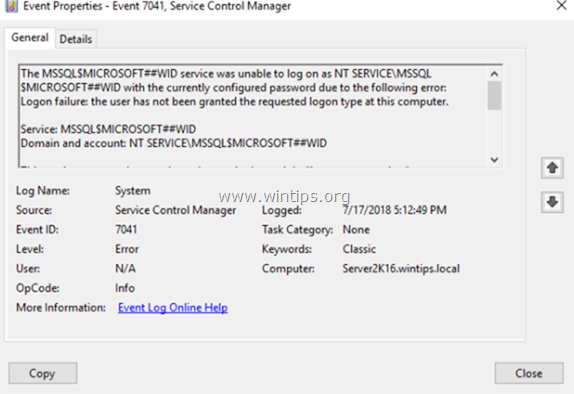
Cum se remediază: Nu se pot adăuga roluri și caracteristici pe Server 2016 sau 2012, deoarece serverul necesită repornire.
Sugestie în funcție de comentariile utilizatorilor: Înainte de a continua mai jos, încercați să restart la Registrul de la distanță și încercați din nou să instalați regulile. Dacă nici aceasta nu reușește, urmați instrucțiunile de mai jos.
Pentru a rezolva eroarea de instalare a caracteristicilor "Cererea de adăugare sau de eliminare a caracteristicilor pe serverul specificat a eșuat, deoarece serverul necesită o repornire", continuați și atribuiți dreptul de utilizator "Log on as a service" la "NT SERVICE\ALL SERVICES" și la "NT SERVICE\MSSQL$MICROSOFT##WID".
Cazul A. Dacă serverul dvs. face parte dintr-un domeniu, continuați și modificați Default Domain Policy (Politica de domeniu implicită) după cum urmează:
1. Apăsați simultan butonul Windows  + R pentru a deschide caseta de comandă Run.
+ R pentru a deschide caseta de comandă Run.
2 În caseta de comandă Run, tastați: gpmc.msc și apăsați Intră.
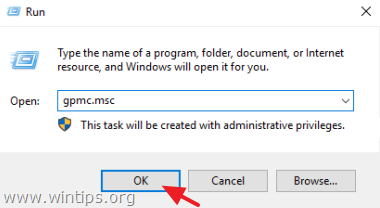
3. În Gestionarea politicilor de grup mergeți la:
- Pădure -> Domenii -> "Your Domain Name" -> Controlere de domeniu .
3a. Faceți clic dreapta la Politica implicită a controlerului de domeniu și selectați Editați .
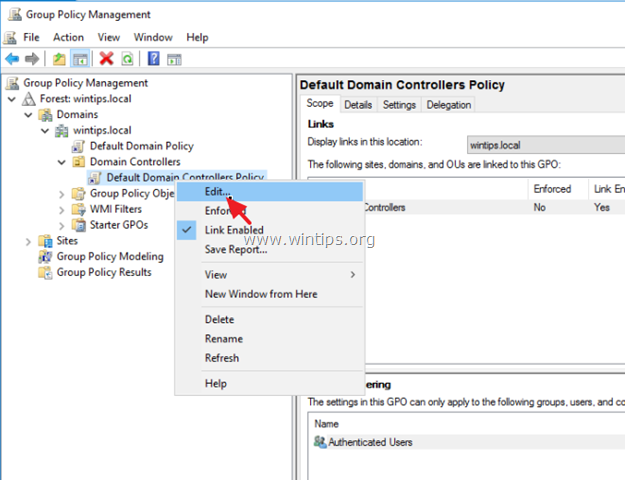
5. Treceți la pasul 4 de mai jos...
Cazul B. Dacă serverul dvs. este un server local, procedați și modificați politica de grup locală după cum urmează:
1. Apăsați simultan butonul Windows  + R pentru a deschide caseta de comandă Run.
+ R pentru a deschide caseta de comandă Run.
2 În caseta de comandă Run, tastați: gpedit.msc și apăsați Intră.
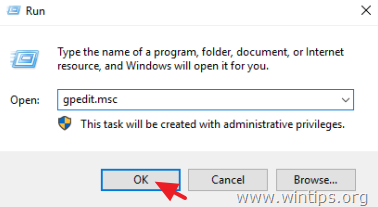
3. În Editorul local de politici de grup, accesați:
- Configurarea calculatorului - > Setări Windows - > Setări de securitate - > Politici locale - > Atribuirea drepturilor de utilizator
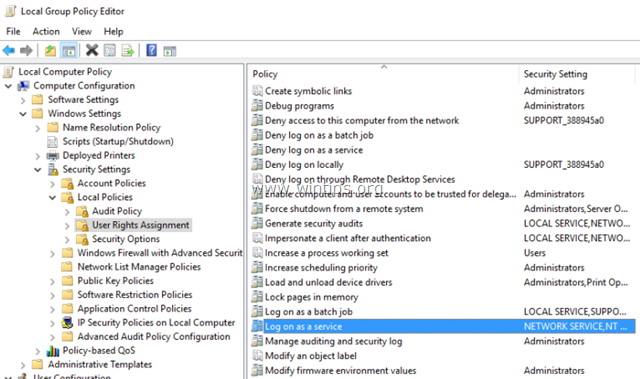
-----
4. Acum, faceți dublu clic la Jurnal ca serviciu articol.
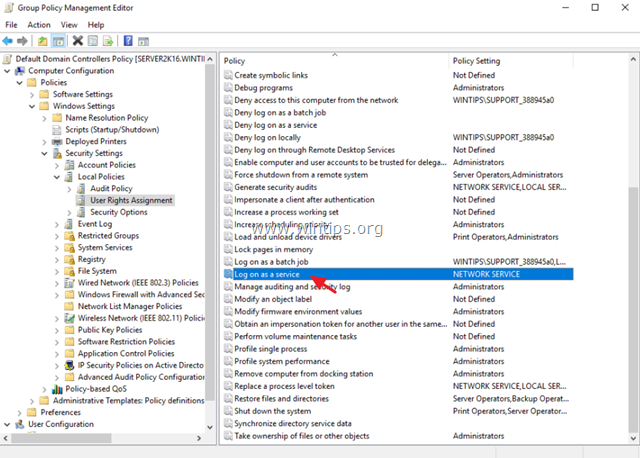
5. Faceți clic pe Adăugați un utilizator sau un grup buton.
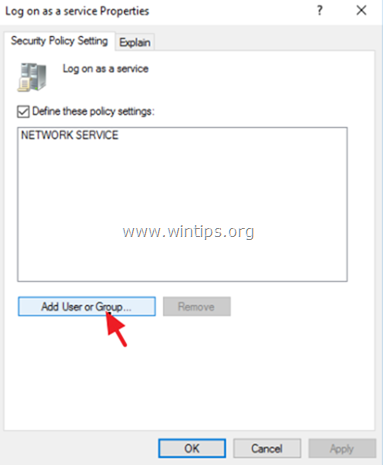
6. Tip NT SERVICE\ALL SERVICES și faceți clic pe OK . *
Citiți această notă dacă întâmpinați probleme la adăugarea contului.
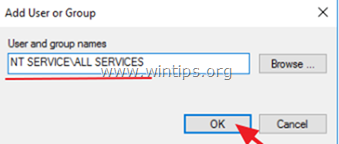
7. În fereastra principală, faceți clic pe OK și apoi închideți la Editor de politici de grup .
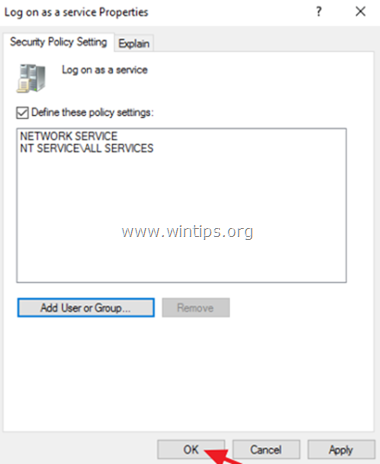
8. Acum deschideți Command Prompt ca administrator și dați următoarea comandă pentru a actualiza politica de grup.
- gpupdate /force
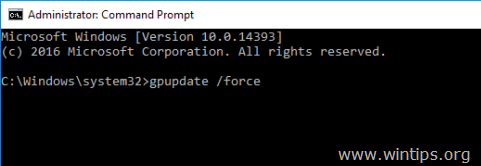
9. Reporniți serverul dumneavoastră.
10. După repornire, deschideți Group Policy Management și accesați din nou la Atribuirea drepturilor de utilizator.
11. Faceți dublu clic la Jurnal ca serviciu și faceți clic pe Adăugați un utilizator sau un grup.
12. Tip NT SERVICE\MSSQL$MICROSOFT##WID și faceți clic pe OK . *
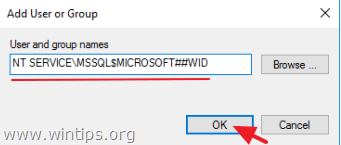
Notă: Dacă nu puteți adăuga contul "NT SERVICE\MSSQL$MICROSOFT##WID" sau "NT SERVICE\ALL SERVICES" la elementul "Log on as service", atunci:
1. Adăugați " Toată lumea " (fără ghilimele), pentru a vă conecta ca serviciu.
2. Reboot serverul.
3. Adăugați utilizatorii "NT SERVICE\ALL SERVICES" și "NT SERVICE\MSSQL$MICROSOFT##WID" să se conecteze ca serviciu.
4. Rulați gpupdate /force
5. Reboot serverul
6. Eliminați "Toată lumea" din serviciul de conectare ca serviciu.
7. Continuați la Add Roles and Features (Adăugare de roluri și funcții). pe server.
13. Faceți clic pe OK din nou și apoi închideți Editorul de politici de grup.
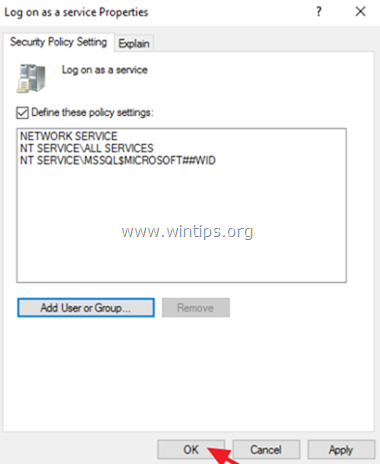
14. Deschideți Command Prompt ca administrator și dați următoarea comandă pentru a actualiza politica de grup.
- gpupdate /force
15. Reporniți serverul dumneavoastră.
16. După repornire, încercați să instalați Roles and Features.
Asta este! Spuneți-mi dacă acest ghid v-a ajutat, lăsând un comentariu despre experiența dvs. Vă rugăm să dați like și să distribuiți acest ghid pentru a-i ajuta și pe alții.

Andy Davis
Blogul unui administrator de sistem despre Windows





